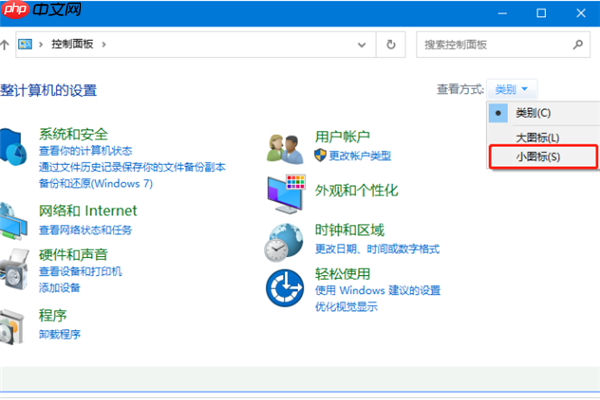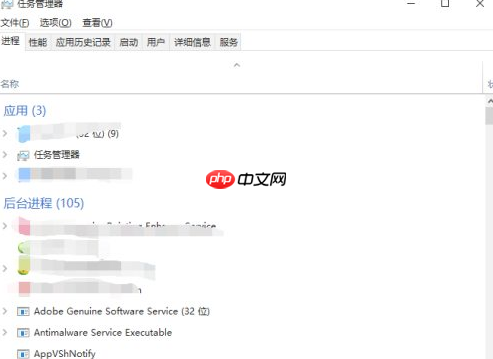無需繁瑣步驟,即可在 word 中輕松制作目錄并添加頁碼:確保標題使用預設樣式;插入目錄,自動生成目錄;檢查標題和層級,避免目錄錯誤;插入頁碼,根據需要選擇格式;使用分節符區分目錄和正文頁碼;定期檢查樣式一致性,重新生成目錄,確保準確性。

制作Word文檔的目錄并添加頁碼,看似簡單,卻也暗藏不少技巧和潛在的坑。很多朋友覺得這步驟繁瑣,其實只要掌握了方法,就能輕松搞定,甚至玩出花樣來。
咱們先說說目錄的制作。Word自帶的目錄功能非常強大,它能自動根據你文檔中的標題級別生成目錄,省去手動輸入的麻煩。 你只需要確保你的標題使用了Word預設的“標題1”、“標題2”等樣式。 這很重要! 很多朋友直接用加粗或更改字體大小來區分標題,結果Word的目錄功能就識別不到了。 正確的做法是,選中你的標題文本,在“開始”選項卡的“樣式”區域選擇相應的標題樣式。 這樣,Word才能準確地識別你的標題層級。
生成目錄的方法也很簡單:將光標放在你想插入目錄的位置,點擊“引用”選項卡,找到“目錄”按鈕,選擇你想要的目錄樣式,點擊即可。Word會自動根據你文檔中已有的標題樣式生成目錄,是不是很方便?
但是,這里有個容易忽略的點:如果你的標題樣式設置錯了,或者文檔中標題層級混亂,生成的目錄就會出錯,甚至出現頁碼錯誤或缺頁的情況。 所以,在生成目錄之前,務必仔細檢查你的標題樣式和層級,確保它們準確無誤。 這就像蓋房子,地基沒打好,再漂亮的外墻也白搭。
接下來是頁碼的添加。這部分相對簡單一些。在“插入”選項卡中,點擊“頁碼”,選擇你想要的頁碼位置和樣式。 這里需要注意的是,頁碼的起始頁碼可以設置,而且可以根據需要選擇不同的頁碼格式,比如羅馬數字、阿拉伯數字等等。 如果你的文檔需要在不同的章節使用不同的頁碼格式,那就需要用到“分節符”功能了,這需要稍高階的技巧,但原理并不復雜,網上有很多教程可以參考。
很多朋友會遇到這樣的問題:目錄頁碼和正文頁碼不一致。這是因為Word默認會把目錄頁碼也包含在整體頁碼序列中。解決方法是在插入目錄之前,先在目錄頁之前插入一個分節符,然后在設置頁碼時,選擇“起始頁碼”并設置為“1”,這樣目錄頁碼和正文頁碼就能區分開了。
最后,我們來聊聊優化建議。 對于篇幅較長的文檔,建議使用樣式來管理標題,并定期檢查標題樣式的一致性,這能保證目錄的準確性和易于維護。 對于需要頻繁修改文檔內容的情況,建議在修改完成后重新生成目錄,確保目錄與文檔內容保持同步。 記住,高效的辦公離不開對工具的熟練掌握和對細節的關注。 善用Word的這些功能,你會發現辦公效率提升了不少。 別忘了,多練習,多嘗試,你就會成為Word高手!